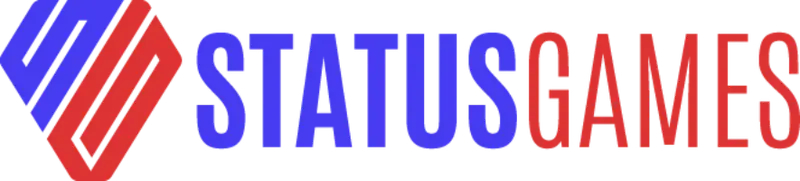Mobile Legends adalah salah satu game multiplayer online battle arena (MOBA) terpopuler yang tersedia di perangkat seluler. Namun, banyak pemain yang ingin menikmati game dengan layar lebih besar, kontrol lebih presisi, dan pengalaman bermain lebih baik dengan memainkannya di laptop. Panduan ini akan membantu Anda mengunduh dan memainkan Mobile Legends di laptop Anda dengan lancar. Dengan mengikuti petunjuk langkah demi langkah ini, Anda akan dapat menikmati permainan favorit Anda dengan cara yang belum pernah ada sebelumnya.
Mengapa Memainkan Mobile Legends di Laptop Anda?
Sebelum kita masuk ke proses instalasinya, mari kita bahas beberapa kelebihan bermain Mobile Legends di laptop:
- Kontrol yang Ditingkatkan: Dengan dukungan keyboard dan mouse, Anda dapat mencapai presisi dan daya tanggap yang lebih baik.
- Grafik yang Ditingkatkan: Nikmati Mobile Legends dengan resolusi dan pengaturan grafis lebih tinggi untuk pengalaman lebih imersif.
- Tampilan Lebih Besar: Layar yang lebih besar membantu Anda melihat lebih banyak detail dan meningkatkan visibilitas gameplay.
- Multi-tugas: Beralih dengan mudah antara game Anda dan aplikasi lain tanpa ragu.
Memulai
Untuk memainkan Mobile Legends di laptop, Anda perlu menggunakan emulator Android. Emulator adalah perangkat lunak yang memungkinkan Anda menjalankan aplikasi Android di sistem operasi lain, seperti Windows atau macOS.
Persyaratan Sistem yang Direkomendasikan
Untuk memastikan pengalaman bermain game terbaik, pastikan laptop Anda memenuhi persyaratan yang disarankan berikut:
- Sistem Operasi: Windows 7, 8, 10, 11 atau macOS Sierra dan yang lebih baru
- Prosesor: Prosesor Intel atau AMD dengan dukungan virtualisasi
- RAM: 4GB atau lebih tinggi
- Penyimpanan: Ruang disk kosong minimal 5GB
- Grafik: Driver grafis yang kompatibel
Panduan Langkah demi Langkah untuk Download Mobile Legends di Laptop Anda
Langkah 1: Pilih dan Instal Emulator Android
Beberapa emulator Android tersedia, namun yang paling umum digunakan untuk bermain game antara lain:
- BlueStacks: Dikenal dengan kinerja tinggi dan antarmuka yang ramah pengguna.
- Pemain Nox: Menawarkan opsi ekstensif untuk penyesuaian dan fitur multi-instance.
- Mainkan MEmu: Menawarkan kinerja luar biasa khusus untuk bermain game.
Cara Memasang BlueStacks:
-
Kunjungi Situs Resmi BlueStacks: Buka BlueStacks dan klik tombol “Unduh BlueStacks”.
-
Jalankan Penginstal:
- Buka file yang diunduh dan klik “Instal Sekarang”.
- Ikuti petunjuk di layar untuk menyelesaikan proses instalasi.
- Luncurkan BlueStacks: Setelah terinstal, buka BlueStacks. Mungkin diperlukan waktu beberapa menit untuk peluncuran pertama karena lingkungan sudah disiapkan.
Langkah 2: Siapkan Akun Google
- Masuk ke Google Play Store:
- Di dalam BlueStacks, buka Google Play Store.
- Masuk dengan akun Google Anda yang ada atau buat yang baru.
Langkah 3: Unduh Mobile Legends
-
Pencarian Mobile Legends:
- Gunakan bilah pencarian di Google Play Store dan ketik “Mobile Legends”.
-
Instal Permainannya:
- Klik ikon game Mobile Legends lalu tombol “Instal”.
- Peluncuran Mobile Legends:
- Setelah instalasi, Anda dapat membuka game langsung dari Google Play Store atau menemukan pintasan di layar beranda BlueStacks.
Langkah 4: Konfigurasikan Kontrol Game Anda
-
Pengaturan Kontrol Akses:
- Buka Mobile Legends dan arahkan ke toolbar BlueStacks.
- Pilih ikon keyboard untuk mengonfigurasi kontrol.
-
Menyesuaikan Kontrol:
- BlueStacks biasanya menawarkan skema kontrol default untuk Mobile Legends, tetapi Anda dapat menyesuaikannya sesuai keinginan Anda.
- Simpan Pengaturan Anda:
- Setelah mengonfigurasi, pastikan Anda menyimpan pengaturan sebelum menutup editor kontrol.
Tips untuk Pengalaman Bermain Game yang Optimal
- Pembaruan Reguler: Selalu perbarui emulator dan driver grafis Anda untuk menikmati kinerja optimal dan fitur baru.
- Pengaturan Kinerja: Dalam pengaturan BlueStacks, alokasikan lebih banyak sumber daya jika diperlukan untuk meningkatkan kinerja.
- Perangkat Lunak Antivirus: Pastikan antivirus Anda ramah game untuk menghindari kelambatan kinerja.
Kesimpulan
Memainkan Mobile Legends di laptop memberikan peluang besar untuk memanfaatkan potensi penuh game dengan grafis, kontrol, dan performa yang lebih baik. Dengan mengikuti langkah-langkah berikut dan memilih emulator yang tepat, Anda dapat meningkatkan pengalaman bermain Mobile Legends Anda secara signifikan. Bersiaplah untuk terjun ke dunia Mobile Legends dan manfaatkan keterampilan strategis Anda secara maksimal!
Jangan ragu untuk meninggalkan tanggapan Anda atau berbagi pengalaman bermain game Anda di komentar di bawah. Selamat Bermain Game!
Dengan menyertakan kata kunci yang relevan, judul terstruktur, dan panduan komprehensif, artikel ini dioptimalkan untuk mesin pencari dan bertujuan untuk membantu para gamer melakukan transisi Mobile Legends ke laptop mereka dengan lancar.